3月20日
1.配置IP地址,當前是nat模式可以用命令dhclient自動獲取IP,再用ifconfig或者ip add查看網卡IP的分配情況
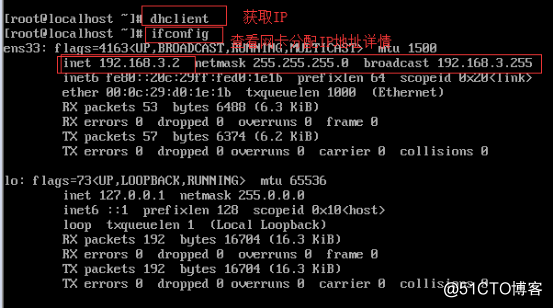
2.如果dhclient命令運行後網卡沒有獲取到IP,有可能是VMware虛擬網絡編輯器DHCP服務沒有開啟,解決辦法開啟DHCP服務,
再重啟一下centos系統運行dhclient後正常就可以獲取到IP了。
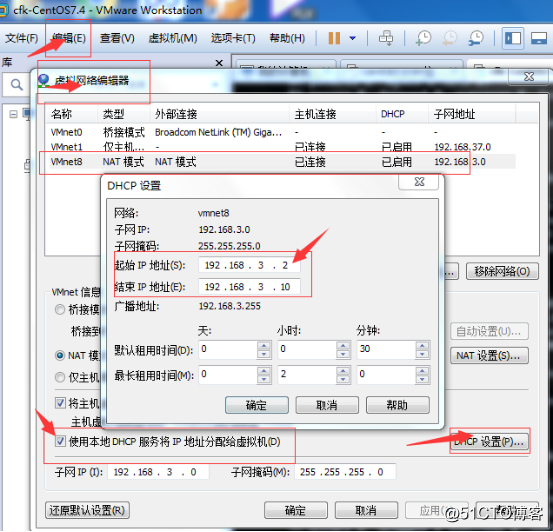
3.查看網絡的相關信息,後續要配置固定IP地址
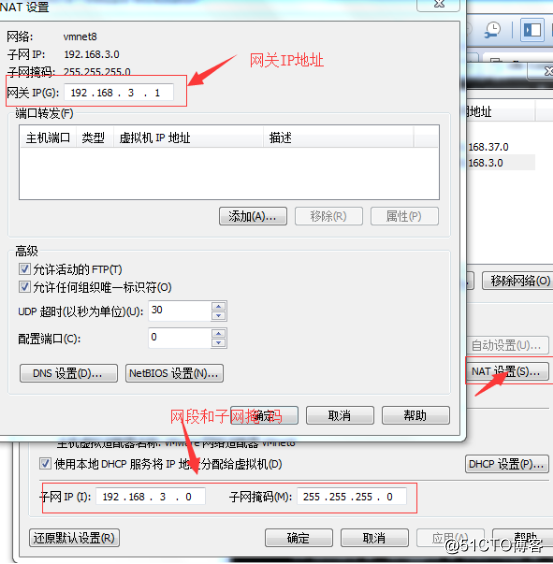
4.因為自動獲取IP地址會發生變化,遠程連接要使用固定的IP地址,下面我們給系統配置靜態IP
輸入 vi /etc/sysconfig/network-scripts/ifcfg-ens33
TYPE=Ethernet
PROXY_METHOD=none
BROWSER_ONLY=no
BOOTPROTO=static (靜態)
DEFROUTE=yes
IPV4_FAILURE_FATAL=no
IPV6INIT=yes
IPV6_AUTOCONF=yes
IPV6_DEFROUTE=yes
IPV6_FAILURE_FATAL=no
IPV6_ADDR_GEN_MODE=stable-privacy
NAME=ens33
UUID=ab24f2a4-8cb8-4a0b-bc61-0e0c02fda697
DEVICE=ens33
ONBOOT=yes (重啟後加載網卡)
IPADDR=192.168.3.10
NETMASK=255.255.255.0
GATEWAY=192.168.3.1
DNS1=199.29.29.29
DNS2=114.114.114.114
修改要輸 i 改完以後,按一下ESC,然後輸入:wq 就保存退出。
然後要重啟網絡服務命令為: systemctl restart network.service
測試網絡 ping www.baidu.com 可以按Ctrl+C組合鍵取消
1.8 網絡問題排查
1.0上一節我們做了NAT上網模式如果無法正常上網,下面我們來做一些操作排查一下
1.1查看一下虛擬機設備狀態是否正常

1.2我們還可以進入虛擬網絡編輯器裏把NAT名稱VMnet8做移刪,然後再添加回
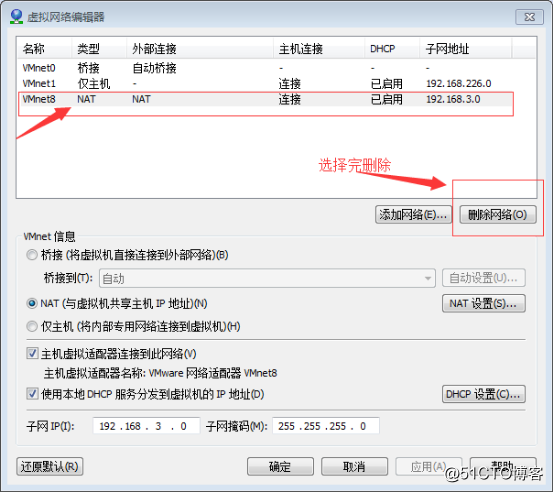
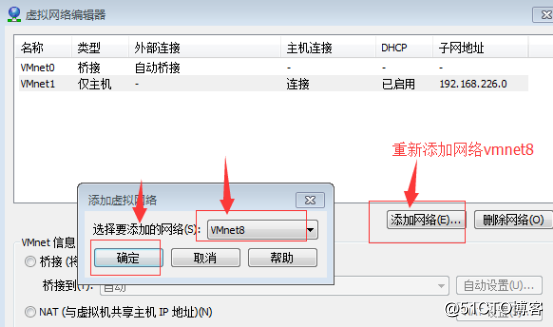
1.3重新添加完NAT網絡後,運行dhclinet -r殺死原來的進程, 再運行dhclinet獲取ip(這邊要註意系統的網卡配置信息要和nat的網段信息要一致不然會上不了網)。
2.0 NAT模式如果不能正常上網可以嘗試用橋接模式,下面我們來設置橋接模式
點擊右下角網絡適配器圖標再點設置如圖:
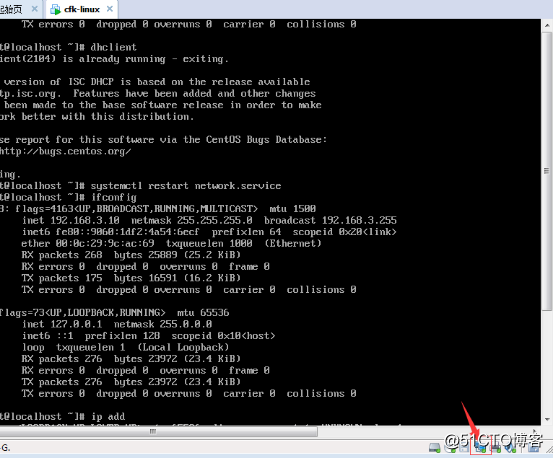
2.1網絡連接改為橋接模式,復制物理網絡連接狀態不用勾選。
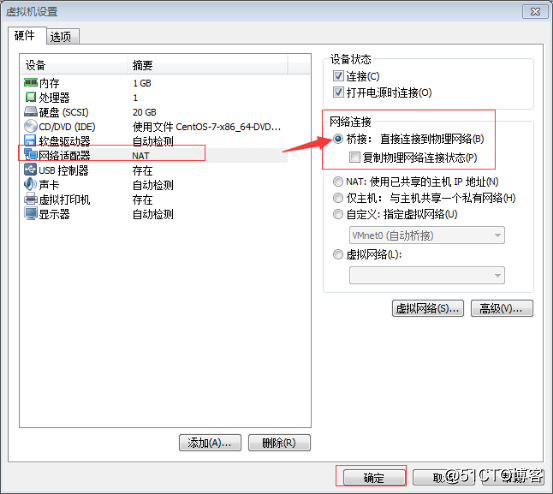
2.2改為橋接模式後,我們再獲取一下IP運行dhclient,會報錯提示dhclient己經在運行,要把這個
服務先殺死運行命令dhclinet -r後再運行dhclinet獲取IP,ifconfig查看網卡信息這時會獲取新的IP跟我們物理機是同一網段就是己經橋接成功了。
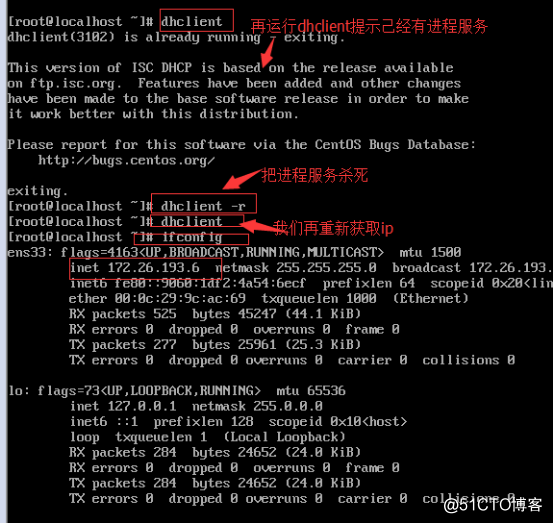
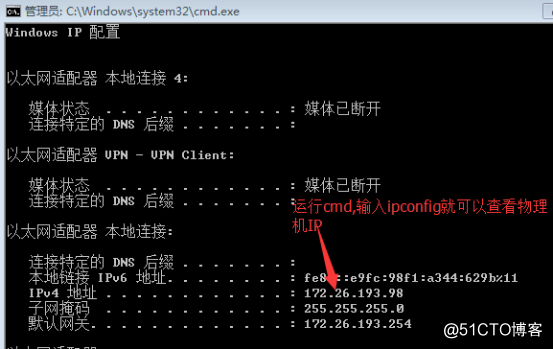
2.3如果從NAT改成橋接原來更改過網卡配置信息,我們要把相關的IP地址改回物理機的IP網段不然
可能會上不了網
輸入 vi /etc/sysconfig/network-scripts/ifcfg-ens33
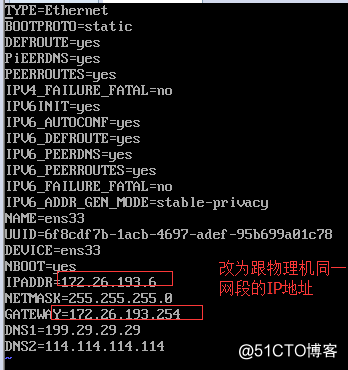
2.4 還可以用命令route -n查看網關和網段信息是否正常

2.5如果無法使用命令ifconfig ,可以運行yum install -y net-tools 進行安裝
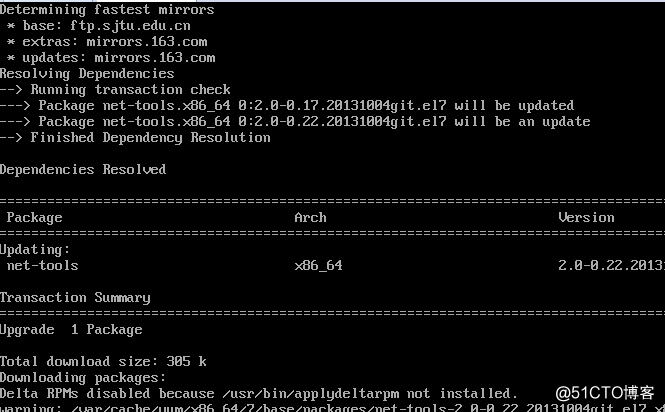
3月20日
